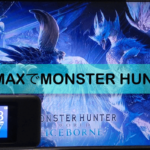Twitterのフォロー・フォロワー数が増えるのは嬉しいものです。
Twitterの通知が来るたびに、つい気になってタップしてしまうことありませんか?
しかしそうなると、気になるのはTwitterの通信量。
こちらの記事では、Twitterには通信量がどれくらいかかっているか実際に調べてみました。
またTwitterの通信量を節約する方法もまとめましたので、ぜひ参考にしてTwitterを楽しんでください。
Twitterの通信量が最も多いのは、動画投稿

Twitterの使い方で、通信量が最も多いものは動画投稿、次に動画視聴という結果になりました。
やはり動画が、一番通信量がかかっています。
ではTwitterでのよくある使い方で、どれくらい通信量がかかっているか見てみましょう!
なお正しい通信量に近づけるため、計測は複数回行い平均値を出しています。
タイムラインの閲覧:1分あたり0.42MB
5分間Twitterのタイムラインを閲覧したときの平均通信量は、2.1MBでした。
1分あたり0.42MBになります。
タイムラインを5分間閲覧
|
1回目 |
1.7 |
|
2回目 |
3.4 |
|
3回目 |
1.2 |
単位:MB
内容は、ツイートを眺める・ツイートをタップしてコメント欄を読む・流れてくる自動再生の動画をタイムラインのまま見るという感じで、多くの人が使う使い方です。
他サイトへのリンクが張ってある場合、他サイトへは飛んでいません。
写真投稿:1枚あたり0.8MB
スマホで撮った写真をTwitterに投稿は、1枚あたり0.8MBになりました。
Twitterに写真を投稿
|
1回目 |
0.7 |
|
2回目 |
1 |
|
3回目 |
0.9 |
単位:MB
スマホで撮った写真はサイズが大きいので、写真の大きさによっても通信量は変わります。
今回はiphoneで撮った写真を、特別なサイズ変更は何もせずそのまま投稿しました。
動画投稿:1分あたり31.2MB
次に、写真ではなく動画投稿をしたところ、1分あたり31.2MBになりました。
Twitterに動画を投稿
|
通信量(動画時間) |
1秒あたり |
|
|
1回目 |
30.4(1分) |
0.5 |
|
2回目 |
14(24秒) |
0.58 |
|
3回目 |
30.1(1分) |
0.5 |
単位:MB
動画時間によって当然通信量が変わるので、1秒あたりの通信量を計算しました。
1秒あたりの平均値は0.52MBで、それを1分にすると31.2MBになります。
動画視聴:1分あたり12.6MB
Twitterのタイムラインに表示される動画を、タップして大きな画面で見ると1分あたり12.6MBになりました。
Twitterでタップして動画視聴
|
通信量(動画時間) |
1秒あたり |
|
|
1回目 |
16(1:26) |
0.18 |
|
2回目 |
11(45秒) |
0.24 |
単位:MB
1秒あたりの平均は0.21MB、1分だと12.6MBになります。
ちなみにタップしないでタイムラインの自動再生のまま視聴したところ、1分あたり9.6MBと少なくなりました。
1GBでできること
Twitterだけを使用すると仮定し、1GBでできることを計算してみました。
1GB=1,024MBで計算しています。
- タイムラインの閲覧・・・40.6時間
- ツイート・・・10,240回
- 写真投稿・・・1,280枚
- 動画投稿・・・1分動画を32.8回
- 動画視聴・・・81.2分
文字がメインのツイートだけなら通信量は微々たるものですが、動画投稿をするとあっという間に1GB使ってしまいます。
Twitterの通信量を節約する方法

Twitterの大まかな通信量がわかったところで、次に通信量を節約する方法をお伝えします。
簡単なものから書いていきますので、できそうなことがあれば取り入れてみるといいと思います。
ちなみにTwitterの設定は、極端に節約モードにしてしまうとかなり使いづらくなります。
なので、あなたにとって確実に不要なものからオフにしていくといいですね。
不要な通知をOFFにする
自分宛の@ツイートやツイートへの返信があった時・リツイート・いいね・新しいフォロワーが追加された時など、あなたのアカウントに何かしらの動きがあると、スマホに通知が届きます。
でもこの通知って、実はウザいと思うことありませんか?
私は@ツイートやツイートへの返信などは通知が欲しいですが、いいねがついたことに通知は必要ありません。
メモ
■ 不要な通知をOFFにする方法
プロフィールをタップ → 『設定とプライバシー』 → 『通知』 → 『設定』の『プッシュ通知』
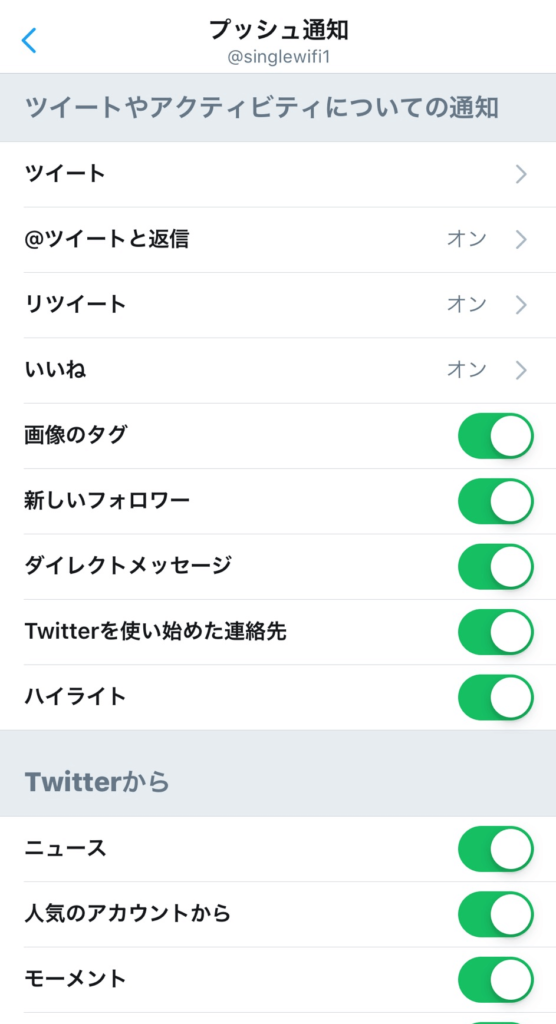
不要なプッシュ通知はオフにしよう!
『ツイートやアクティビティについての通知』があります。
デフォルトは全てONになっています。
通知の通信量は微々たるものですが、通知があるとつい気になってTwitterを開いてしまうので、結果的に必要以上に通信量がかかってしまいます。
なので、必要なもの以外は通知をOFFにしておくといいです。
動画の自動再生をOFFにする
Twitterのタイムライン上に出てくる動画の自動再生は、何度も何度も、繰り返し流れます。
先ほど書いたように、タイムライン上に出てくる自動再生のまま動画を見ていても1分間で9.6MB消費しています。
なので通信量を節約したい時は、動画の自動再生をOFFにしておくといいです。
メモ
■ 動画の自動再生をOFFにする方法
プロフィール画面 → 『設定とプライバシー』 →基本設定の『データ利用の設定』→ 動画の自動再生
ここでは、どのような環境下にあるときに動画の自動再生行うか細かく設定できます。
デフォルトでは、『モバイルデータ通信とWi-Fi接続時』にチェックが入っています。
これは、4G接続・wifi接続にかかわらず自動再生が行われるという設定です。
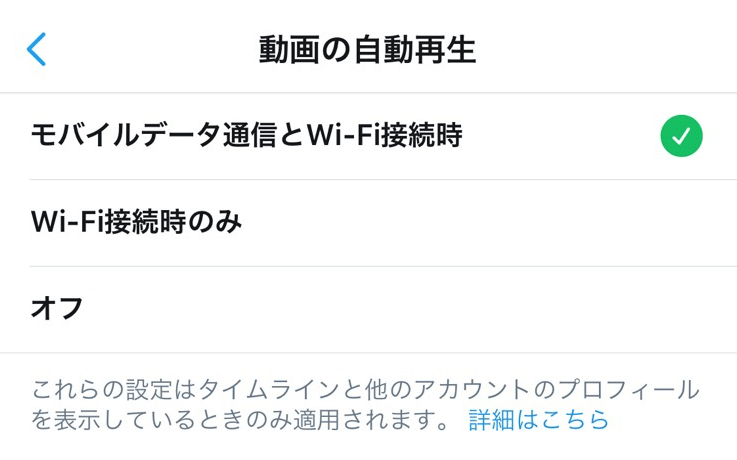
これを『Wi-Fi接続時のみ』にすると、4Gの時には自動再生はされずにwifi接続の時だけ自動再生されます。
『オフ』にすると、4G・wifi接続関係なく、全ての場合で自動再生が無くなります。
ちなみに自動再生をOFFにしていると、Twitter上の動画はこのように矢印マークで表示されます。

矢印マークをタップすると動画が始まりますが、タイムライン上で動画が始まるのではなく、大画面で動画が始まります。
先ほど書いたように、タイムライン上の自動再生よりもタップした大画面での視聴の方が、通信量が大きくなりますので注意が必要です。
というのも、Twitter上に動画があると気になってタップしてしまう人は、あえて自動再生をOFFにしない方が節約になることもあるからです。
動画の自動再生をOFFにするかは、あなたの性格と照らし合わせて決めるといいです。

高画質画像・高画質動画をOFFにする
Twitter上にある写真(画像)・動画は実は高画質で表示されています。
この高画質画像・高画質動画をOFFにして、低画質にすることができます。
先ほどの自動再生と同じ画面で行います。
メモ
■ 高画質画像・高画質動画をOFFにする方法
プロフィール画面 → 『設定とプライバシー』 →基本設定の『データ利用の設定』→ 高画質画像 / 高画質動画
デフォルトでは、4G接続・wifi接続に関わらず、画像・動画共に高画質で表示される設定になっています。
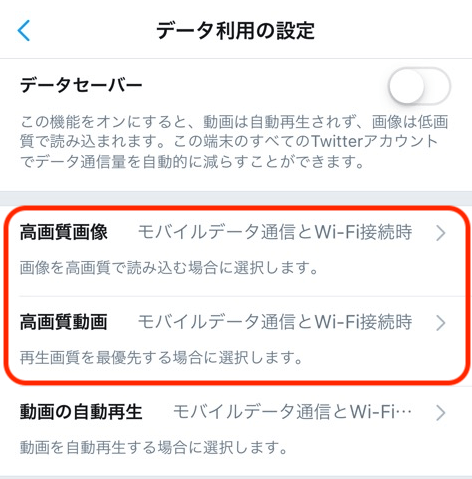
ちなみに、高画質と低画質ではどれくらい違うのでしょうか?
実際の画面をスクショしたので、比べてみます。
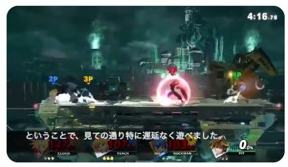
高画質(デフォルト設定)です

動画を低画質にした場合
タイムラインを切り取ったので分かりにくいかもしれませんが、動画は、文字の部分が読みづらいです。
ただ低画質にしたからといって、動画が途切れるということはありませんでした。
またタイムライン上の自動再生の動画ではなく、タップして大画面で動画をみる時は、読みづらさは少なくなりました。
ついでに画像も見てみたのですが、写真やイメージ図は低画質でも問題ないですが、チャートのような細かい画像は低画質だと見づらいと感じました。

4Gの時は低画質・wifiの時は高画質になるように設定しています
また次で解説しますが、画像・動画を低画質にすると、投稿に時間がかかるのにも関わらず通信量は節約になりません。
なので写真投稿・動画投稿は、高画質で行ったほうがいいです。
データセーバーをONにする
動画の自動再生・高画質画像・高画質動画全てOFFで構わないという場合は、上にあるデータセーバーをONにします。
すると自動的に、上記3つがオフになります。
メモ
■ データセーバーをONにする方法
プロフィール画面 → 『設定とプライバシー』 →基本設定の『データ利用の設定』→ データセーバー

データサーバーをオンにすると、画像・動画高画質、動画自動再生がオフになります
ただデータセーバーをONにしてしまうと、かなり使いづらいと感じると思います。
なので、不要なものだけをオフにするという使い方の方がおすすめです。

動画投稿におけるデータセーバーでの通信量
|
OFF (デフォルト) |
ON (節約モード) |
|
|
1回目 |
30.4 |
30 |
|
2回目 |
14 |
13 |
|
3回目 |
30.1 |
32 |
単位:MB
デフォルト設定はデータセーバーOFFで、節約したいときにデータセーバーONにします。
一番通信量の多い『動画投稿』では、あまり変化はみられませんでした。
その理由として考えられるのは、データセーバーをONにすると動画アップロードしている時間が明らかに遅くなりました。
動画視聴におけるデータセーバーでの通信量
|
OFF (デフォルト) |
ON (節約モード) |
|
|
1回目 |
16 |
8 |
|
2回目 |
11 |
7 |
単位:MB
動画視聴では、データセーバーをONにして30%〜50%の通信量節約に成功しました。
動画視聴では、アップロードを伴っていないからですね。
つまり、データセーバーは閲覧・視聴には効果はあるけれど、写真・動画の投稿には効果がないということが分かります。
ポケットwifiを使う
私はポケットwifiを使っています。
ポケットwifiにも色々ありますが、速度を重視した方がイライラせずに済むので、結果的に後悔がありません。
\ WiMAXは速度が速い! /
-

-
【Speed Wi-Fi NEXT W06】レビュー! 使って分かった有線LAN・クレードルなしでも買うべき人とは?
現在販売中の『Speed Wi-Fi NEXT W06』は、とても人気の端末です。 人気の理由は、モバイルルーターの中で最速だから。 しかし、W06にはクレードルが付いていないので有線L ...
続きを見る
ただ、WiMAXは首都圏には強いですが、地方の細かいところまでは残念ながら網羅できていません。
なのでWiMAXではエリア外になってしまう場合は、ドコモ・au・ソフトバンクの3つの回線が使える『クラウドWiFi東京』がおすすめ!
出せる通信速度はWiMAXより遅いですが、無制限で使えるので、Twitterをはじめ動画サイトなども見放題になります!
\使い放題OK/
-

-
クラウドWiFi東京 月間100GB U3機種登場!
皆さん、『クラウドWiFi東京』というポケットWiFiのサービス会社を知っていますか? クラウドWiFi東京は、Mugen wifiと同じ、月間100GB 端末保障サービス0円、さらに契 ...
続きを見る
カウントフリーの格安SIMにする
近年SNS通信量をカウントしない格安SIMが出てきました。
スマホのSIMカードを、SNSカウントをしない格安SIMに変更すれば、Twitterの通信量はかかりません。
ただスマホのSIMカードを変更するときは、現在のキャリアで違約金がかからないときをきちんと見極めないと、節約するつもりで格安SIMにしたのに全く意味がないということになりかねません。
また細かいことですが、キャリアのメールアドレスが使えなくなるため、アドレスを変更したり家族・友人・知人に連絡するという手間も増えます。
そう考えると、ポケットwifiを持つ方が面倒がないですし、スマホと切り離して考えた方が解約するときも面倒がありません。

TwitterのQ&A

Twitterの通信量が多くなる原因はなんですか?
動画投稿・動画視聴です。
Twitterとインスタはどちらが通信量が多くなりますか?
インスタです。
写真投稿・動画投稿・動画視聴は、大した差はありません。
しかしタイムラインの閲覧のときに差が出ます。
Twitterは文字だけのツイートがメインなので写真や動画は多くないですが、インスタは写真と動画だけだからです。
文字だけの送信と、写真・動画の通信量を比べると、圧倒的に写真・動画の通信量が大きくなります。
【まとめ】節約しても効果ないなら、ポケットwifiの導入を!

Twitterの通信量が多くなる原因は、動画投稿・動画視聴です。
またフォロワーが多くなれば多くなるほど、フォロワーとのやりとりや、タイムラインに表示される数も多くなります。
Twitterを開いている時間も長くなりますよね。
Twitterの通信量を節約したいなら、まずは通知など不要なものをOFFにする設定に変更しましょう。
それでも通信量が足りない時は、ポケットwifiを検討するといいです。

しかもWiMAXは、通信速度が速いのに安い!
スマホのギガを少なくして、WiMAXを持つというのが最強なんじゃないかと思いますね
\ こちらのW06を使用中 /